Reklama
Správa súborov je veľmi nudná. Kopírovať, presúvať, mazať, bla. Ale viete čo? Tiež vám to zaberie čas. Je to niečo, čo každý užívateľ počítača robí v priebehu priemerného dňa mnohokrát - a pravdepodobne to robíte zle.
Nehovorím, že to robíte zle pre mňa - robíte to zle pre vás, berúc do úvahy svoje vlastné preferencie a želania. Premýšľajte o tom: Prieskumník systému Windows naozaj robiť všetko, čo chcete? Funguje to proste ako by to malo, bez akýchkoľvek nepríjemností? Bol by som prekvapený, keby odpoveď bola áno. Je to preto, že každý je iný - a Prieskumník systému Windows nie je dostatočne prispôsobiteľný. A pre niektorých ľudí je stanovenie hodnoty 89 AUD, čo je cena Adresár Opus Náklady.
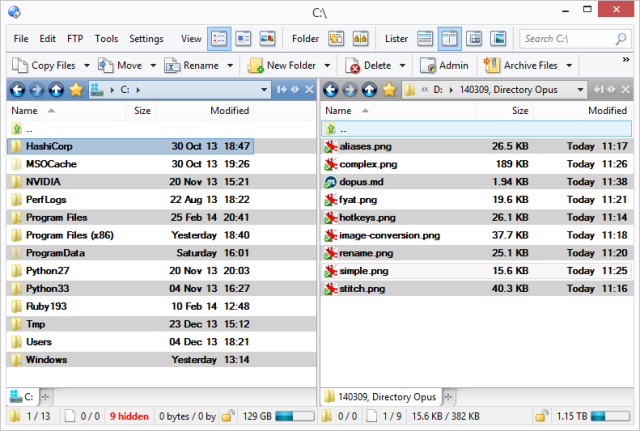
Existuje veľa alternatívnych správcov súborov - predtým sme sa na ne pozerali päť dobrých správcov súborov 5 dobrých správcov súborov Windows zdarma Čítaj viac , potom o dvaja alternatívni správcovia súborov 2 Alternatívni správcovia súborov, ktorých by ste sa mali skutočne pozrieť Čítaj viac
a ďalšie s názvom Multi Commander Vyskúšajte funkciu Multi Commander ako alternatívu rozšíreného prehľadávača súborovSo všetkou úprimnosťou, Windows 7 prišiel s celkom slušným prieskumníkom súborov. Vľavo máte ľahkú navigačnú tabuku s výpismi súborov a priečinkov v strede a užitočnú tabuľku s ukážkami ... Čítaj viac . Prečo by ste strávili takmer sto dolárov za niečo, čo môžete získať zadarmo?Extrémne prispôsobenie rozhrania
Najdôležitejšie, čo by ste mali vedieť o Directory Opus, je to, že môžete zmeniť všetko. Toto je dialógové okno, ktoré vám umožní upraviť klávesové skratky:
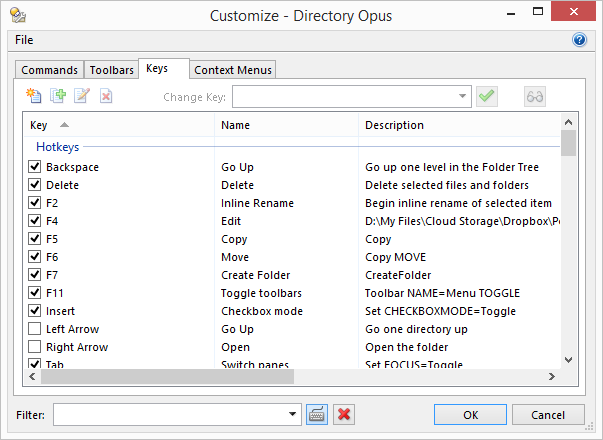
Napríklad som zvyknutý na viazanie klávesov Norton Commander: F5 na kopírovanie, F6 na pohyb atď. Adresár Opus tak v predvolenom nastavení nefunguje, ale po minúte konfigurácie to funguje.
Panely nástrojov môžete tiež zmeniť podľa svojich predstáv - zamiešať položky v okolí, odstrániť položky, ktoré nepotrebujete, a vytvoriť nové. Je dosť prepracovaná, aby zobrazovala určité panely s nástrojmi iba na niektorých typoch priečinkov, takže príkazy súvisiace s obrázkami získate iba pri pohľade na priečinok s obrázkami (rovnako ako v prieskumníkovi).
Klávesové skratky môžete nastaviť aj ako globálne, takže okno Directory Opus nemusí byť aktívne, aby mohli fungovať. Alt + Ctrl + C bez ohľadu na to, na ktorej aplikácii pracujem, skopíruje aktuálne aktívnu cestu k adresáru Opus do mojej schránky. Toto je veľmi užitočné pre dialógy Uložiť ako - vložím iba cestu, na ktorej už pracujem, namiesto toho, aby som ju v dialógovom okne musel znova vyhľadávať.
Tesná integrácia s ostatnými systémovými nástrojmi
Pozrite sa na toto malé tlačidlo:

Je zrejmé, že Directory Opus neprichádza s tlačidlom s názvom „MUO“ (MakeUseOf). Je to tlačidlo, ktoré som vytvoril, ale volá externý nástroj a nasmeruje ho na obrázky, ktoré som v súčasnosti vybral. Musím vybrať iba dva obrázky, kliknúť na tlačidlo a získať krásne stehy a obrázky so zmenenou veľkosťou, ktoré sú pripravené na vloženie do akéhokoľvek príspevku pre systém Android. Trvá to asi pol sekundy.
Pri mnohých úlohách však nemusíte volať na externé nástroje: Directory Opus má výkonnú vstavanú podporu pre skriptovanie, čo vám umožňuje písať vlastné zložité makrá, ktoré využívajú svoje vlastné schopnosti.
Priečinok Aliasy
Áno, adresár Opus má ponuku obľúbených položiek, rovnako ako Explorer. Je dokonca dosť chytrý na to, aby sledoval priečinky, ktoré často používate, a automaticky ich pridal do obľúbených položiek. Ale ak ste ako ja, uprednostňujete klávesnicu viac ako myš, do ktorej sa zmestia aliasy priečinkov:

Zadajte lomku, potom zadajte akýkoľvek alias, ktorý ste predtým nakonfigurovali (alebo jednu z mnohých aliasov, ktoré sa dodávajú so službou Directory Opus), a ocitnete sa v tomto priečinku. Zoznam sa pri písaní zužuje. Toto je rýchly spôsob, ako sa dostať kamkoľvek potrebujete.
Image Tools
Potrebujete zmeniť veľkosť obrázka alebo zmeniť jeho formát? Otočiť alebo zmeniť jeho kvalitu? Žiaden problém:

To všetko je zabudované do adresára Opus. Vyššie uvedený dialóg predstavuje grafické rozhranie týchto funkcií - sú k dispozícii aj prostredníctvom príkazov skriptu. Takže si môžete vybrať 100 obrázkov, kliknúť na tlačidlo a nechať si ich všetky zmeniť veľkosť a previesť na 80% kvalitu JPG. Je rýchly a nevyžaduje žiadne externé nástroje.
Výkonné hromadné premenovanie
Každý deň musím pridávať predpony k množstvu súborov (zvyčajne snímky obrazovky, ktoré používam pre príspevky). Niekedy musím súbory číslovať aj postupne. Žiaden problém:

Vyberiem len súbory, s ktorými chcem pracovať, a poviem Directory Opus, čo mám robiť. Ako vidíte na pravej strane obrazovky, môžete tiež vytvoriť a uložiť premenovanie predvolieb a používať zložité regulárne výrazy na transformáciu názvov súborov spôsobmi, ktoré jednoducho nie sú možné inak.
Nájdite, ako píšete (aj od stredu)
Viete, ako prehliadač Chrome zvýrazňuje váš aktuálny hľadaný výraz na stránke? Adresár Opus to tiež robí:
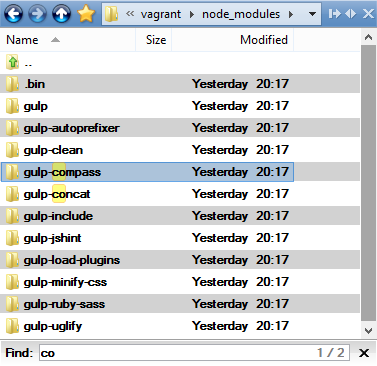
Prieskumník Windows podporuje rýchle vyhľadávanie pomocou klávesnice... ale iba vtedy, ak začnete od začiatku názvu súboru alebo priečinka. Na obrázku vyššie by to bolo zbytočné - všetky priečinky začínajú „dúškom“! Adresár Opus sa nestará - môžete začať písať od stredu názvu súboru alebo priečinka a bude ich vyhľadávať a zvýrazňovať aj ďalšie inštancie.
Jeden alebo dvojitý panel podľa potreby
Adresár Opus môže vyzerať takto:

Dva vodorovné tably priečinkov, jeden nastavený ako náhľad miniatúry, druhý ako podrobný zoznam ukazujúci atribúty a dátumy vytvorenia / prístupu, ako aj tabuľa ukážky na pravej strane, ktorá zobrazuje veľkú verziu každého obrázka, na ktorý kliknete ďalej. Fajn, to je zložité. Môže to tiež vyzerať takto:
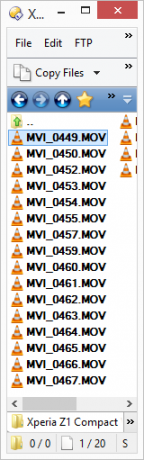
Malý zoznam súborov v malej stope, ideálny na umiestnenie do iného okna na presúvanie súborov jeden po druhom do príspevku, okno prehliadača na odovzdanie atď.
Len chuť
Bol to len malý výber z čoho Adresár Opus môcť urobiť. Spomenul som zabudovanú podporu FTP, skutočnosť, že dokáže extrahovať 7z súbory bez externého nástroja, synchronizácie súborov a duplikovaného vyhľadávača, rozhrania s viacerými kartami... Zoznam pokračuje. Po prispôsobení adresára Opus podľa vášho želania môžete samozrejme exportovať celé nastavenie na bezpečné uloženie, ako aj na synchronizáciu s ostatnými počítačmi. Môžete tiež exportovať jednotlivé príkazy celé fórum venované zdieľaniu nastavení a príkazov s ostatnými.
Ak sa niekedy cítite frustrovaní súčasným správcom súborov, mali by ste vyskúšať adresár Opus. Existuje dôvod, že od roku 1995 bude stále silný.
